Professionaalsete videote loomine on kunst, ja õige tööriist võib teha olulise erinevuse. VEGAS Pro 14 pakub mitte ainult ulatuslikke funktsioone videomontaažiks, vaid ka innovatiivse laienduse nimega VEGAS Pro Connect. Selle rakendusega saad kasutusele võtta oma iPadi või iPhone'i kui praktilise juhtimisseadme, et oluliselt parandada oma montaaži kogemust. Selles juhendis saad teada, kuidas aktiveerida VEGAS Pro Connect ja milliseid eeliseid see sulle pakub.
Olulisemad tähelepanekud
- VEGAS Pro Connect võimaldab VEGAS Pro 14 kaugjuhtimist iOS-seadmest.
- Puutežestide kasutamine tagab intuitiivsema juhtimise.
- Ühendus toimub Wi-Fi kaudu ja nõuab mõningaid lihtsaid seadistusse samme.
Juhised VEGAS Pro Connecti aktiveerimiseks samm-sammult
Samm 1: Menüüd avada
VEGAS Pro Connecti aktiveerimiseks pead esiteks avama tarkvara. Liigu seadistuste juurde, avades oma ekraanil vastava menüü.
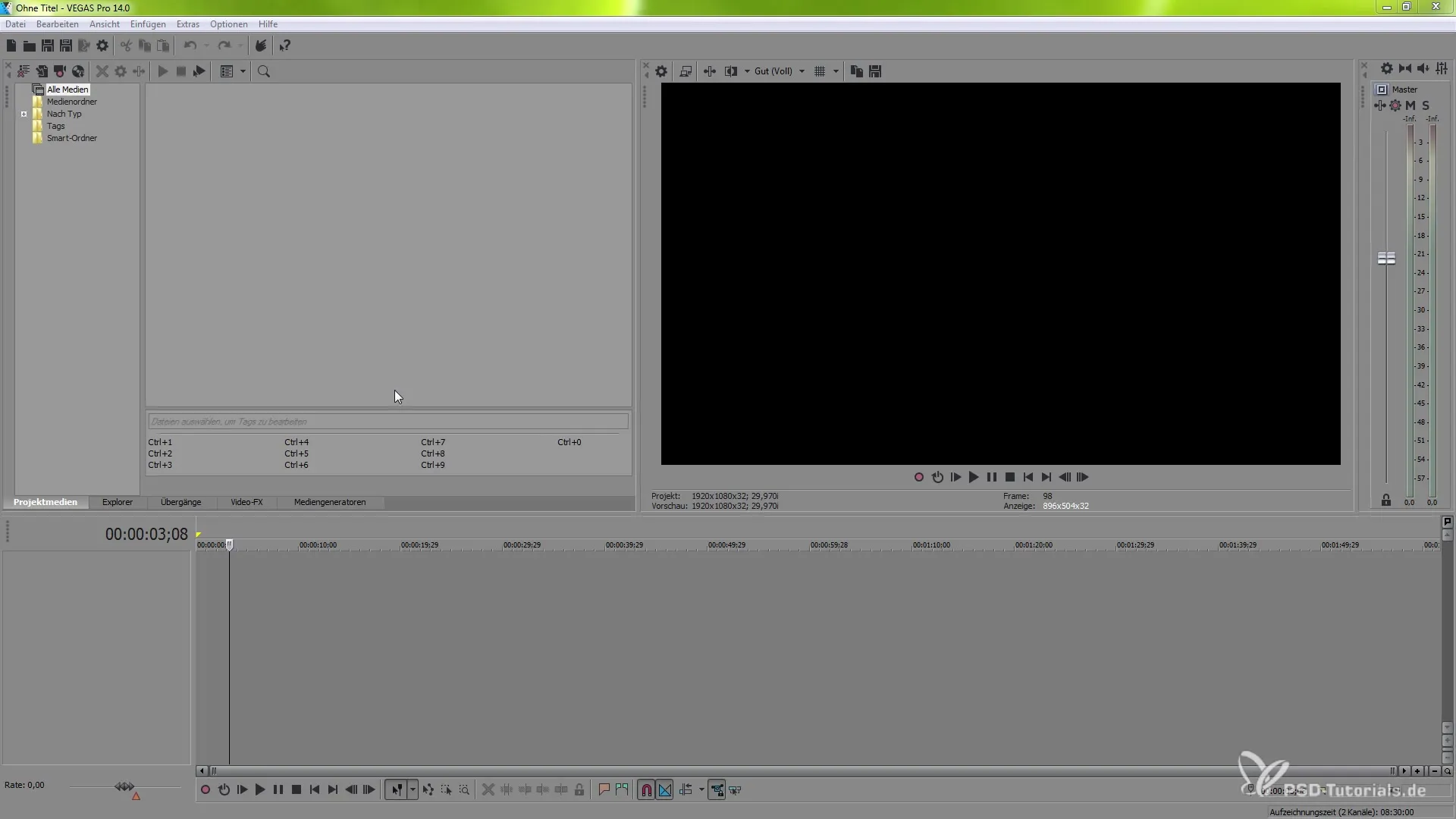
Samm 2: Eelistused aktiveerida
Seadetest leiad jaotise „Eelistused“. Veenduge, et see oleks aktiivne, et vajalikud seaded teha.
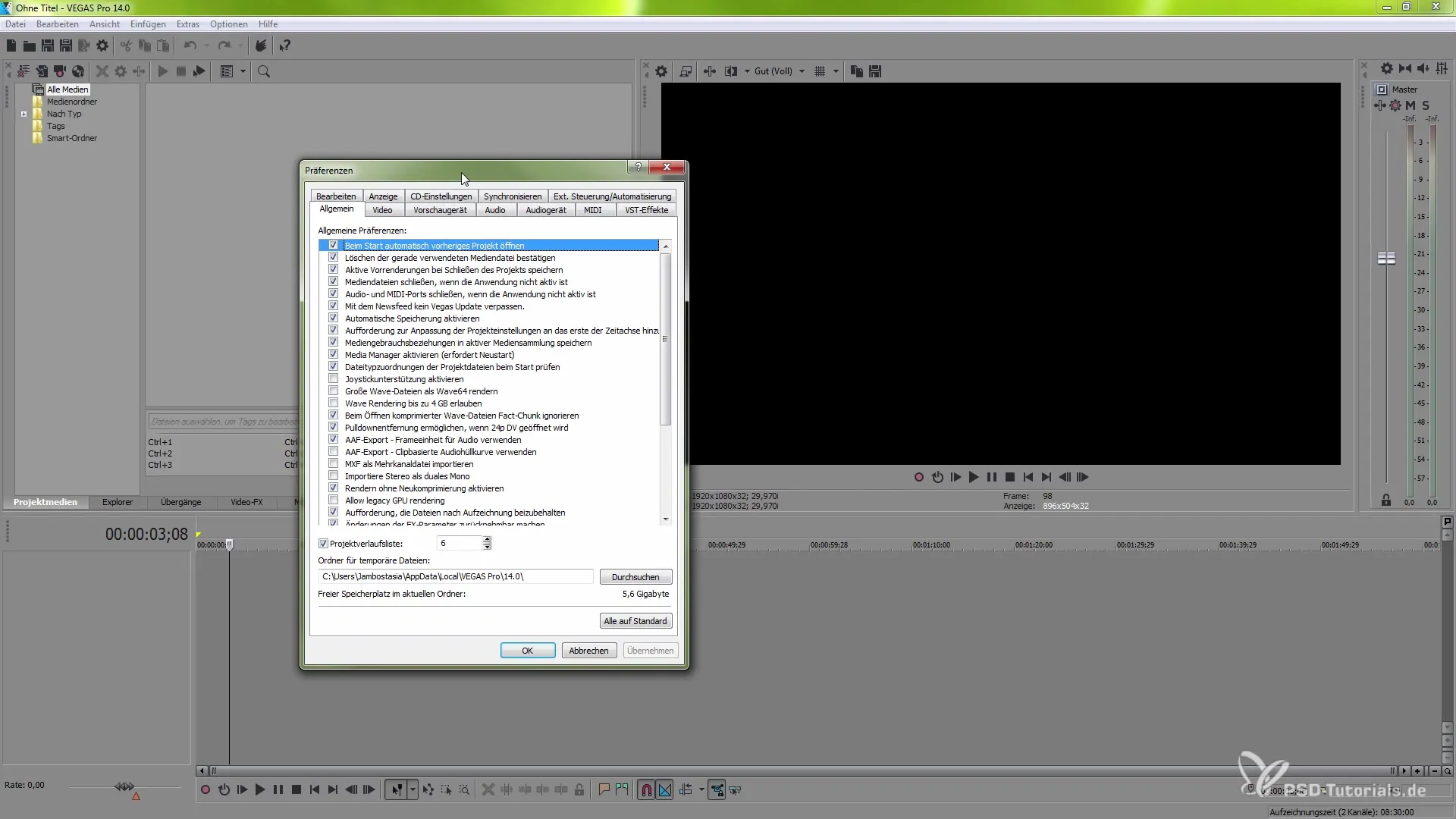
Samm 3: Välist segavaid faktoreid aktiveerida
Kerige eelistuste piirkonnas alla, kuni jõuate sektsioonini „välised segajad“. Siin saad aktiveerida automatiseerimise, et lubada ühendus väliste seadmetega, nagu VEGAS Pro Connect.
Samm 4: VEGAS Pro Connect valida
Rippmenüüs „olemasolevad seadmed“ vali valik VEGAS Pro Connect. Sellega valmistad programmi ette ühendamiseks oma iOS-seadmega.
Samm 5: Ühendus VEGAS Pro Connectiga luua
Pärast VEGAS Pro Connecti valimist lisa seade. Alguses kuvatakse olekuna „Vegas Pro Connect seade ei ole tuvastatud“. See tähendab, et pead alla laadima iOS-i tööriista.
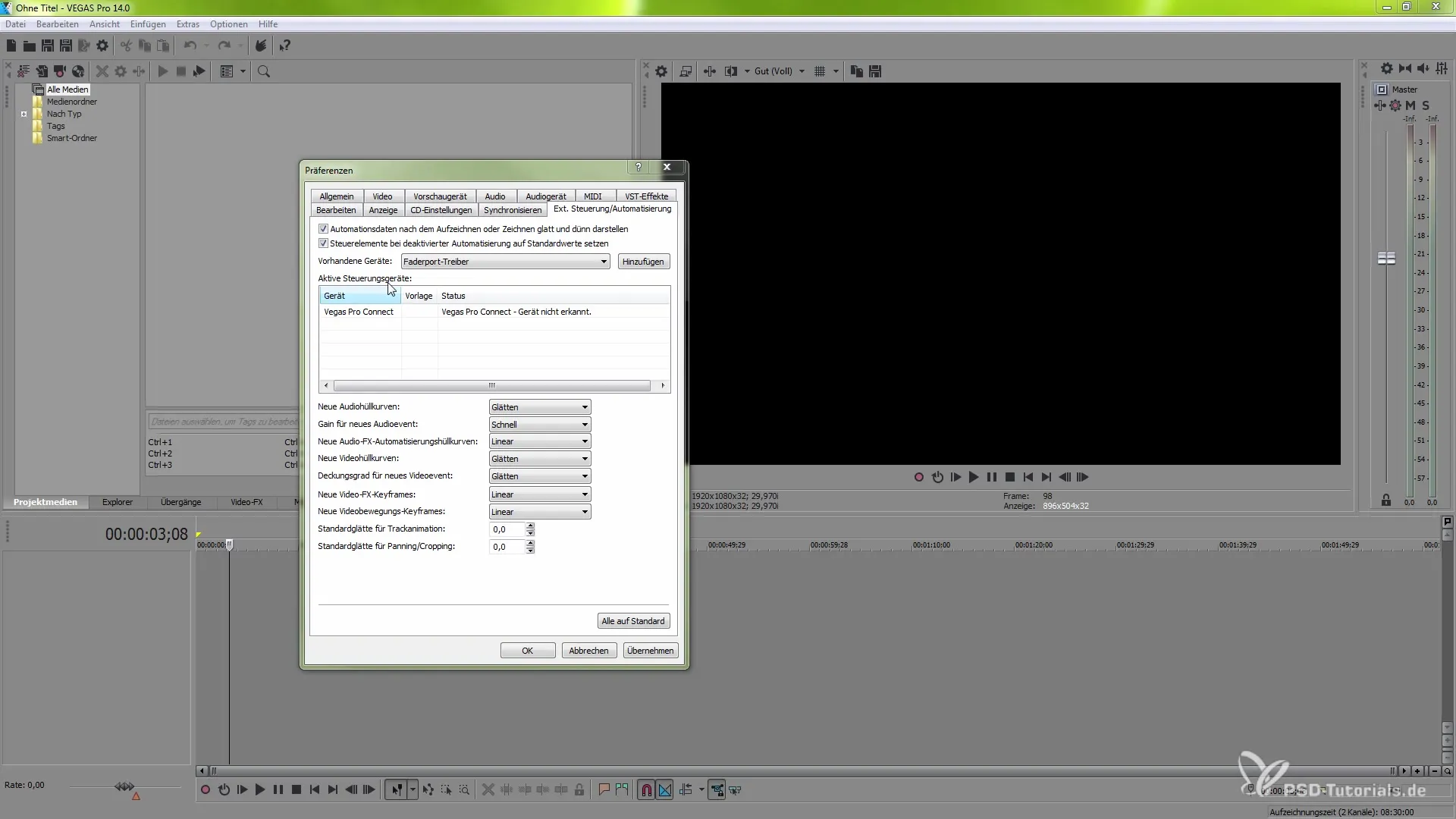
Samm 6: Rakendus alla laadida
Mine nüüd oma iOS-seadmest. Otsi rakenduses App Store „VEGAS Pro Connect“ rakendust ja laadi see alla. See rakendus on vajalik, et ühendada oma seade VEGAS Pro-ga.
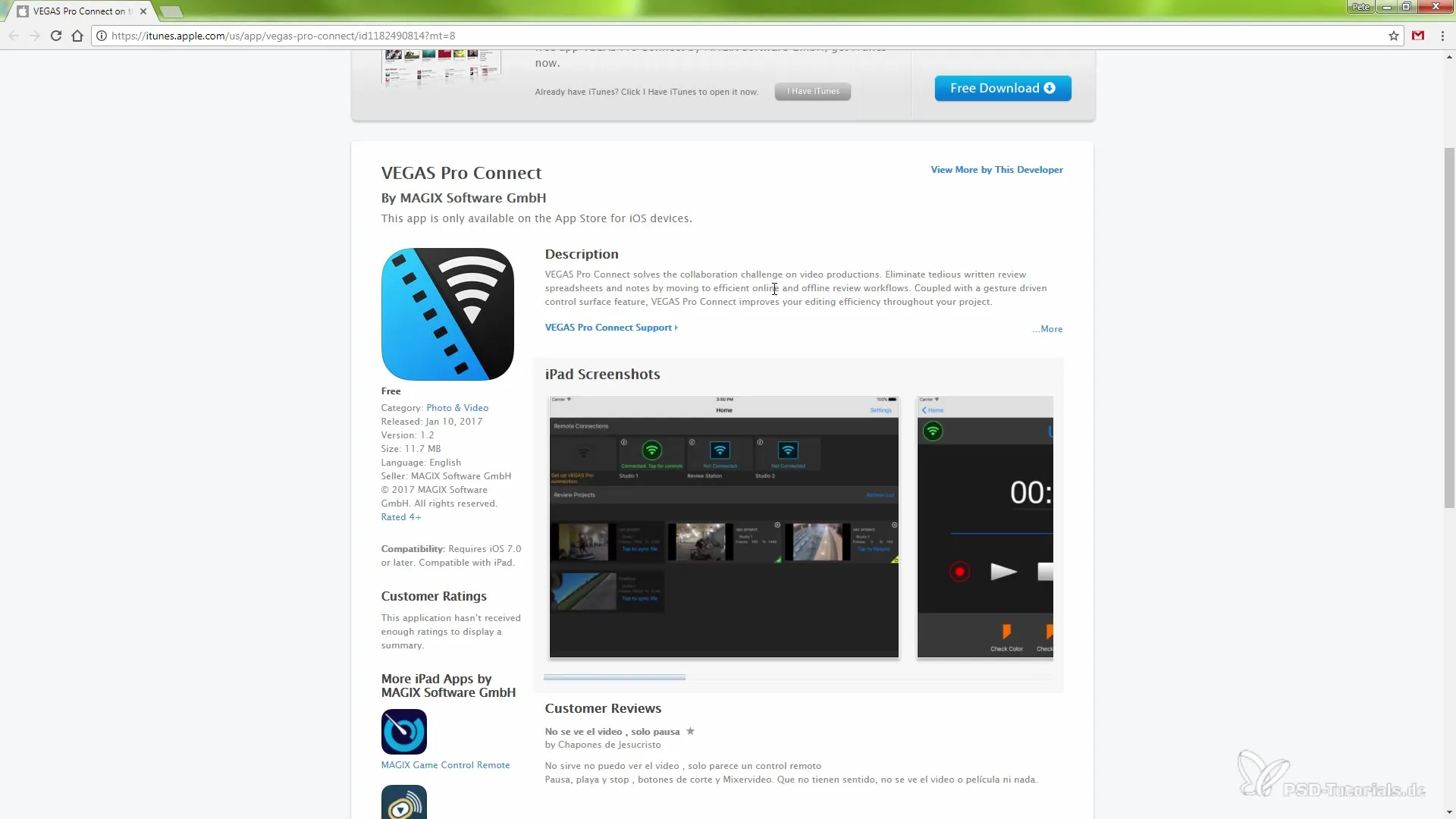
Samm 7: Host käivitada
Kui rakendus on installitud, mine tagasi VEGAS Pro-sse ja tee VEGAS Pro Connecti valiku peale topeltklõps. See käivitab hosti ja saad aadressi, mille pead sisestama oma iOS-seadmest rakendusse.
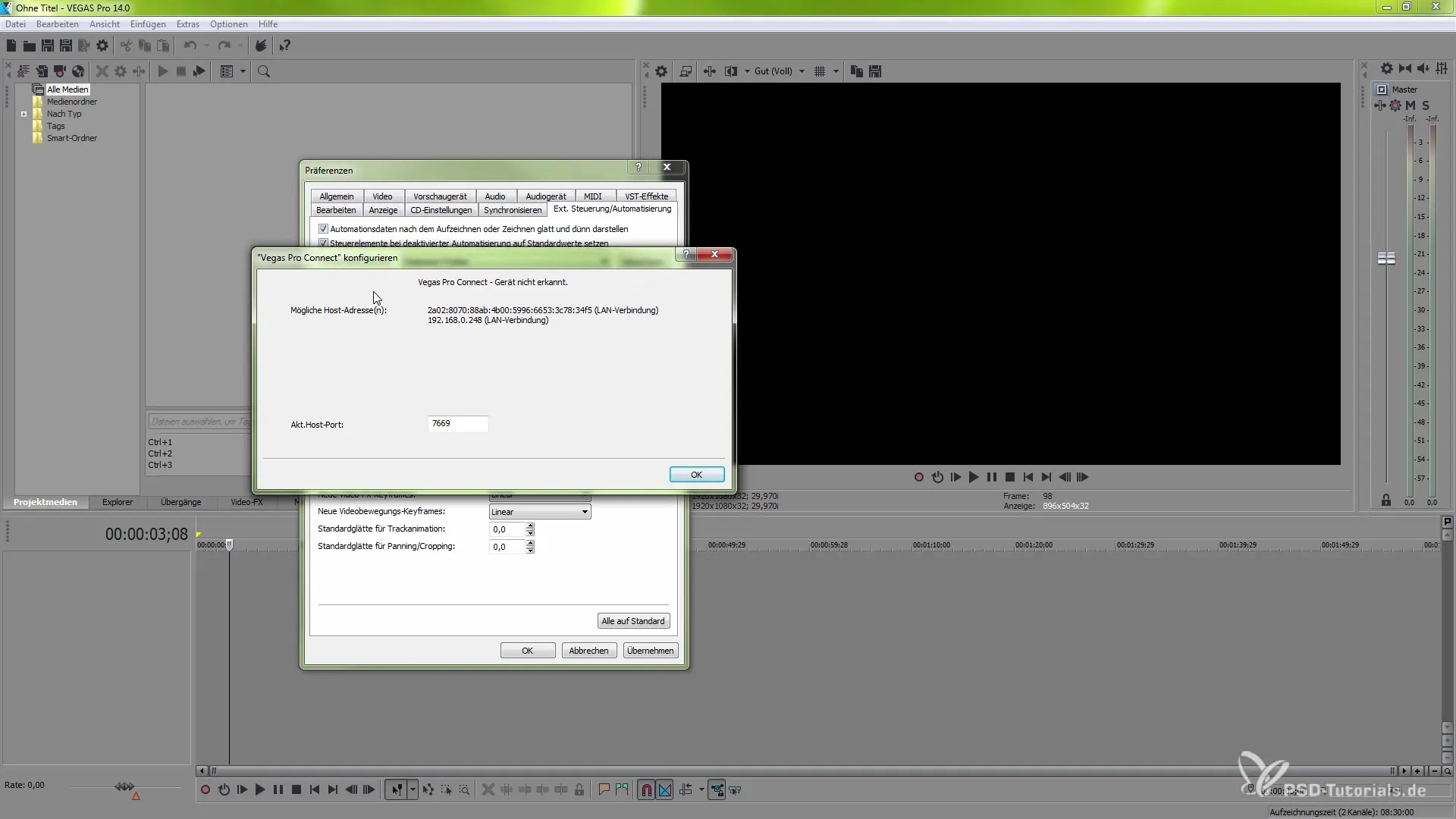
Samm 8: IP-aadress sisestada
Sisesta näidatud IP-aadress VEGAS Pro Connect rakendusse oma iOS-seadmest. Kui teed seda õigesti, luuakse ühendus.
Samm 9: Programmis navigeerida
Pärast eduka ühenduse loomist on sul nüüd võimalus kasutada erinevaid menüüsid VEGAS Pro Connect rakenduses. Sa saad näiteks luua uue videoraja või kasutada muid funktsioone.
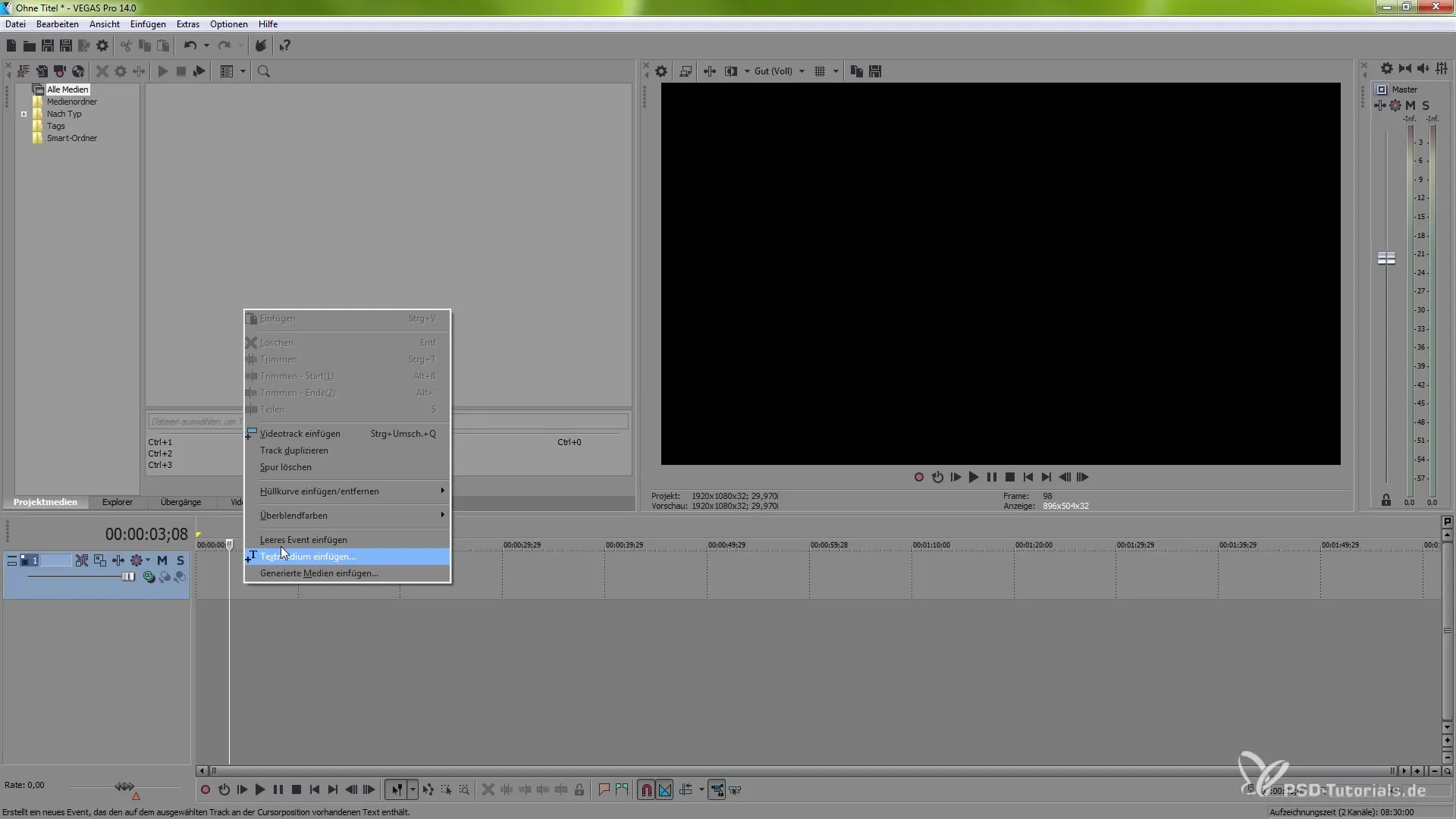
Samm 10: Funktsioone kasutada
Kasutage puutežeste, et navigeerida ajajoones. Sa saad näiteks ühe sõrmega videot mängida või peatada, kahe sõrmega kerida ja markereid seadma.
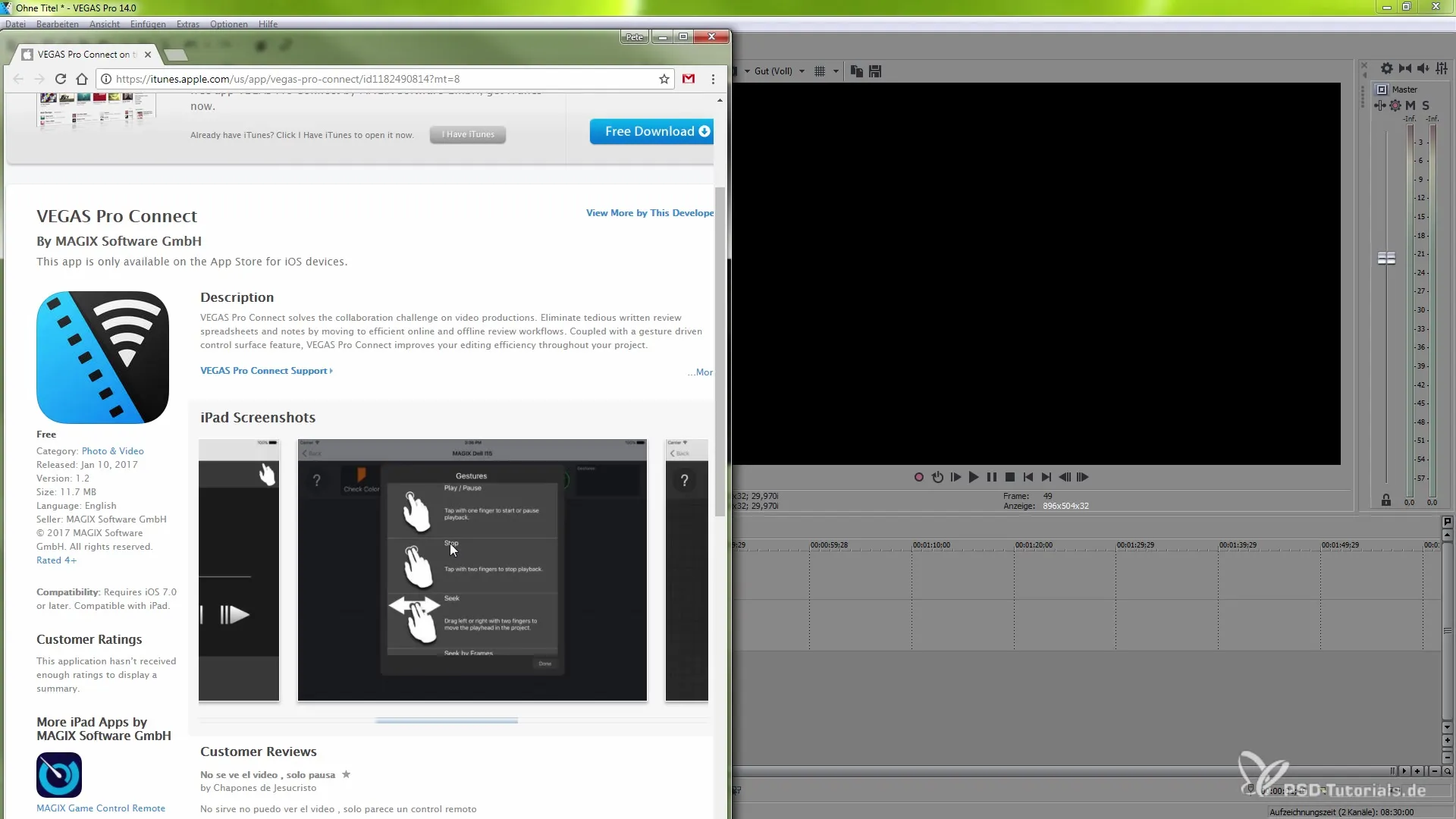
Samm 11: Markereid seada
Markerite seadmine on rakenduse veel üks väga kasulik element. Sa saad luua markereid, et tähistada oma projekti teatud kohti ja lisada neile teavet.
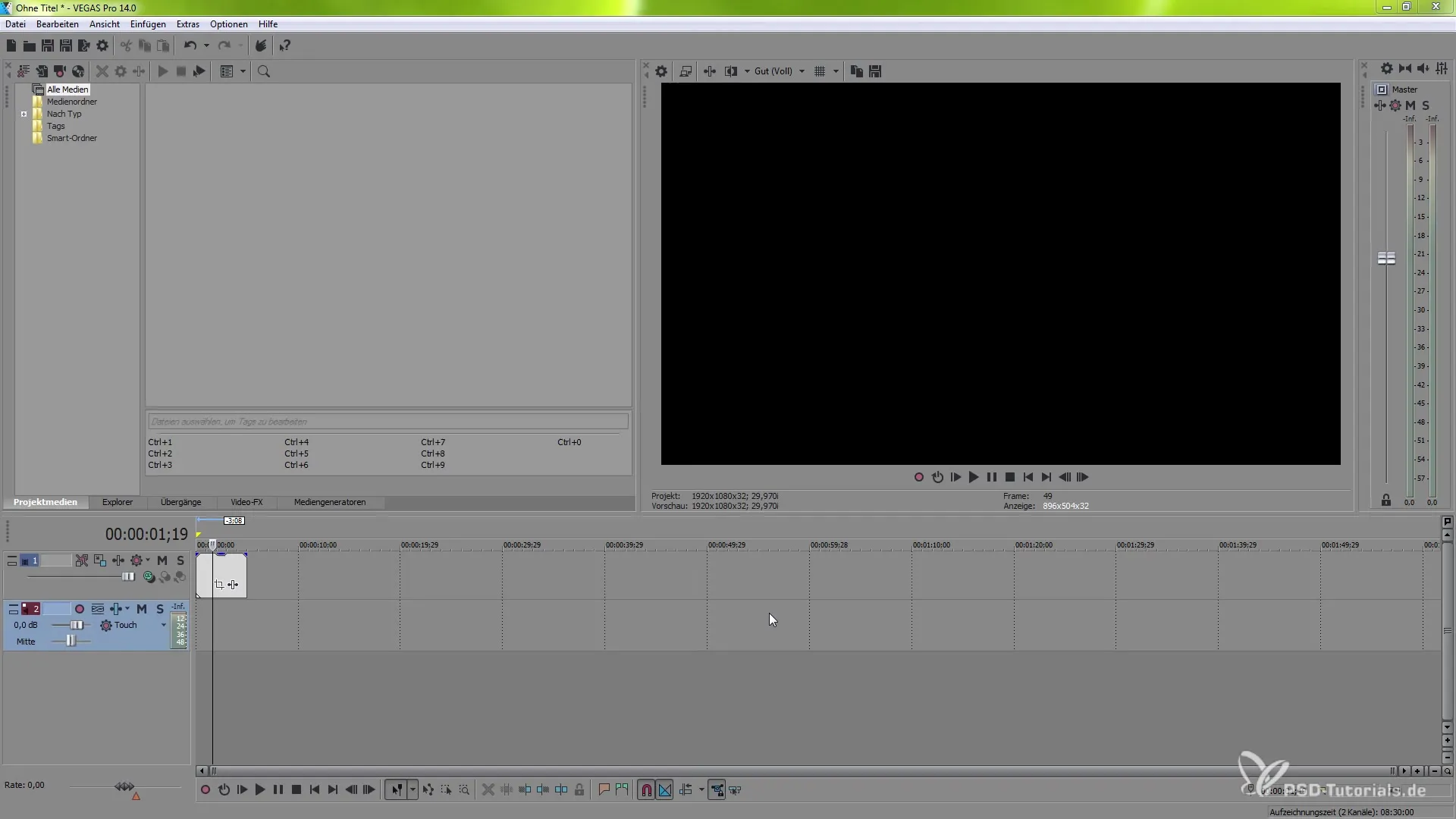
Samm 12: Eelvaate kasutada
Rakendus pakub eelvaadet sinu projektist ning saad seadeid reaalajas muuta. Nii juhtid oma töövoo tõhusalt oma iOS-seadmest.
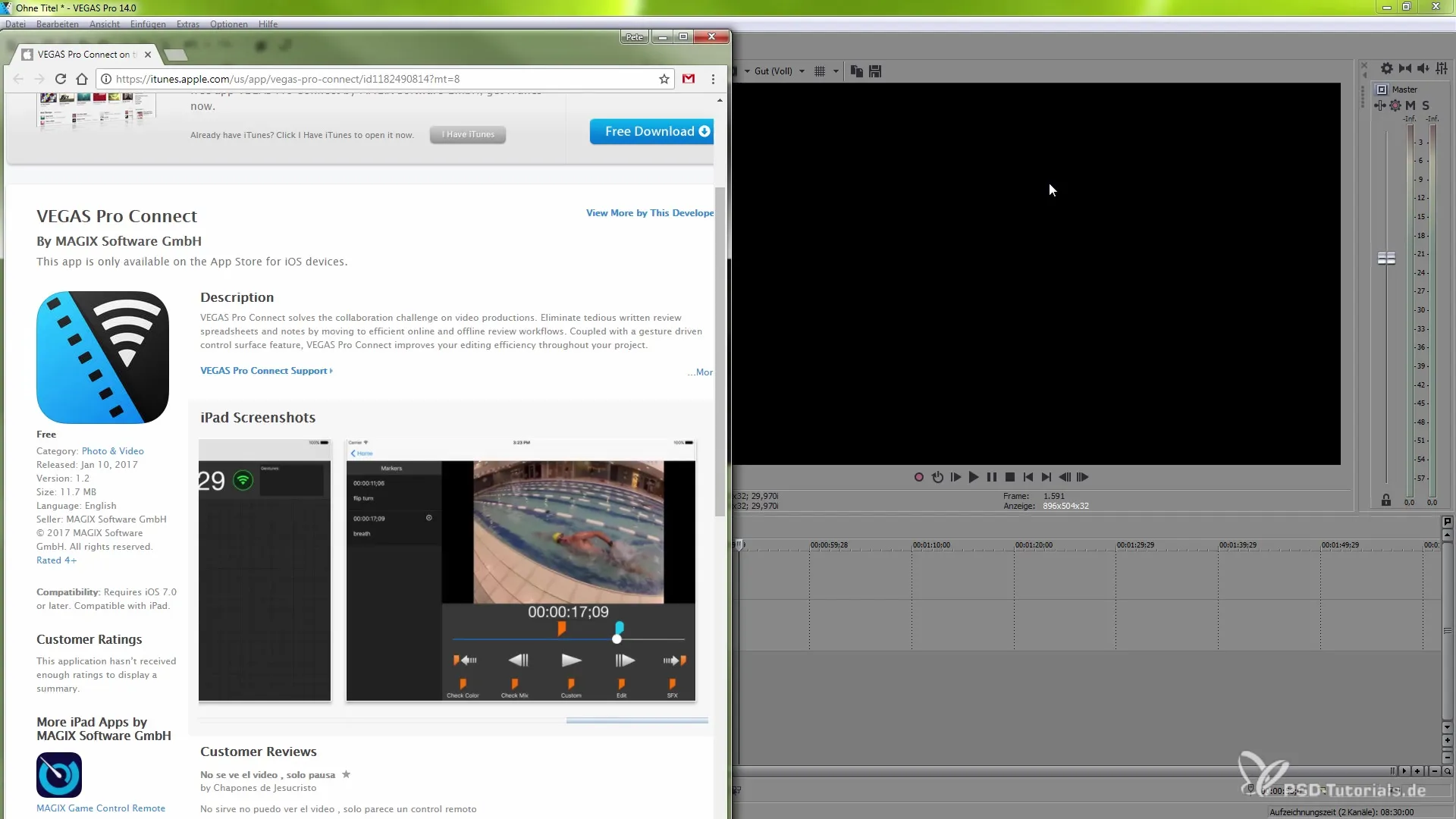
Kokkuvõte – VEGAS Pro Connect sinu uue juhtimisseadmest
VEGAS Pro Connecti rakendamine sinu töös voos rikastab oluliselt sinu videomontaaži. Sul on täielik kontroll oluliste funktsioonide üle ja saad oma projekti tõhusalt juhtida oma iOS-seadmest. Kasuta kirjeldatud samme, et veenduda, et saad VEGAS Pro Connecti optimaalselt kasutada.


